如何设置和取消PDF文件的'限制编辑”?
- 王林转载
- 2024-02-18 12:06:071206浏览
php小编新一教你如何设置和取消PDF文件的“限制编辑”功能。PDF文件的“限制编辑”功能可以有效保护文档内容,但有时也会给用户带来不便。通过简单的步骤,你可以轻松设置或取消这一功能,以满足不同需求。跟随本文的指引,你将学会如何灵活运用“限制编辑”功能,让PDF文件的管理更加便捷!
PDF编辑器的“限制编辑”功能可有效保护PDF文件,防止被随意编辑、复制或打印,确保文件内容的安全性和完整性。
下面来说如何设置和取消PDF文件的限制编辑。
PDF的“限制编辑”可以通过编辑器打开文件后设置,打开PDF后,点击菜单栏【保护】列表中的【限制编辑】。
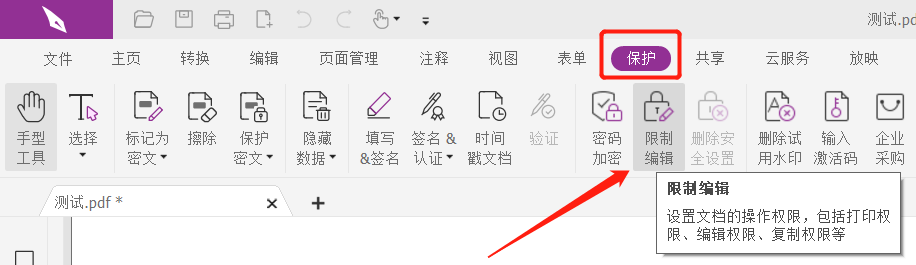
弹出对话框后,在【编辑密码】一栏输入并确认想要设置的密码,在【文档权限】一栏选择需要限制的权限。然后点击【确定】,关闭并保存PDF文件,PDF的“限制编辑”就设置好了。
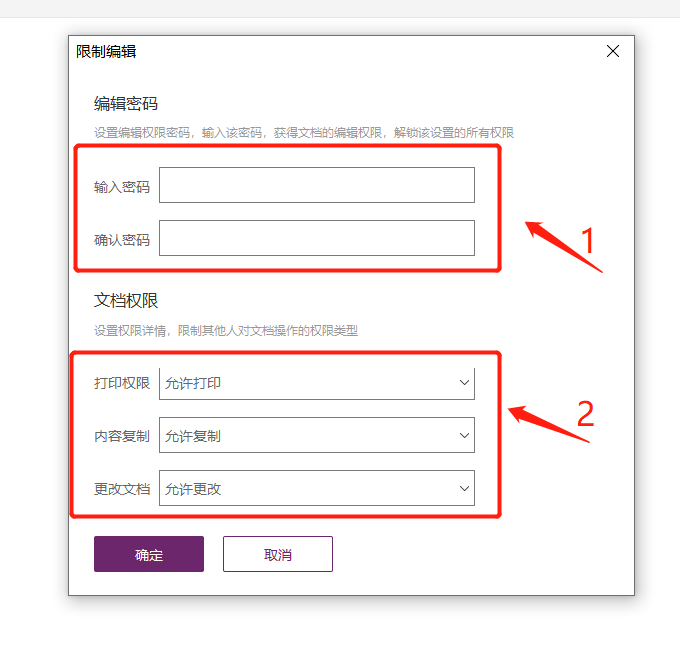
打开设置好的PDF文件,如果设置了禁止复制,可以看到“复制”不可选,
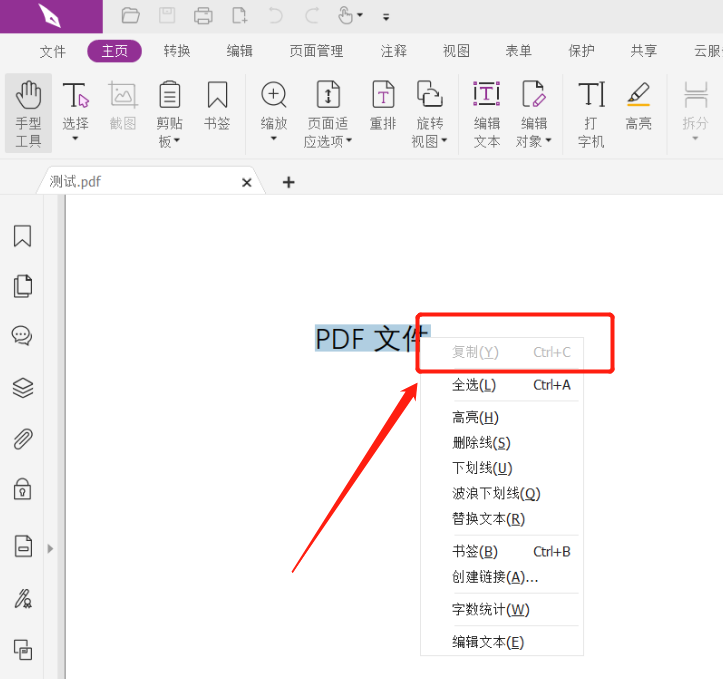
如果设置了禁止修改或打印,“保存”和“打印”的选项也是灰色的,无法选择。
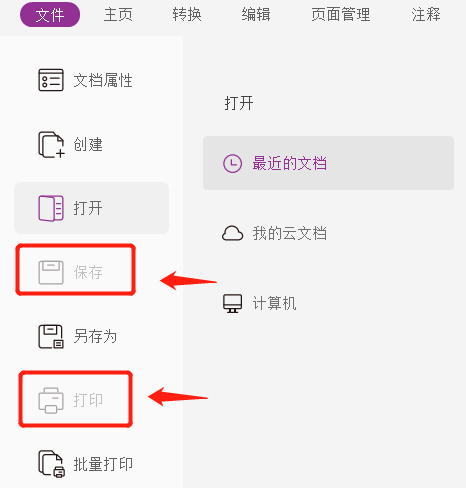
文件也无法转换成其他格式,比如Word或其他格式,转换时会出现对话框提示“没有足够的权限来执行该操作”。

如果后续需要编辑文件,我们可以取消PDF文件的“限制编辑”,也同样在编辑器里操作。
在编辑器里取消“限制编辑”,需要输入原本设置的密码,如果是不记得密码的情况想要去除,可以借助文末提到的工具。
打开PDF文件,依次点击菜单中的【保护】-【删除安全设置】。
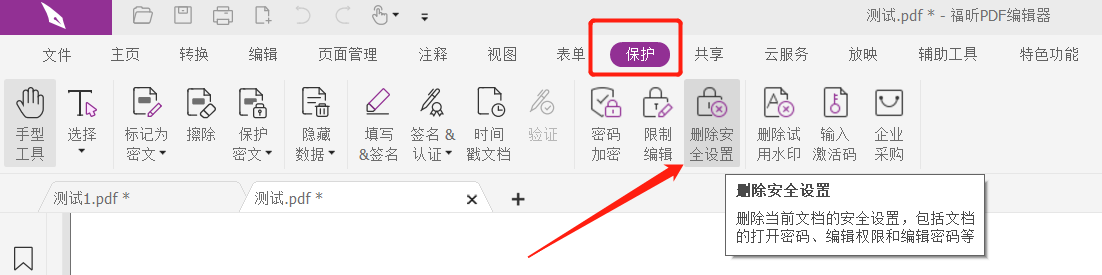
弹出对话框后,输入原本设置的密码,PDF文件的“限制编辑”就取消了。
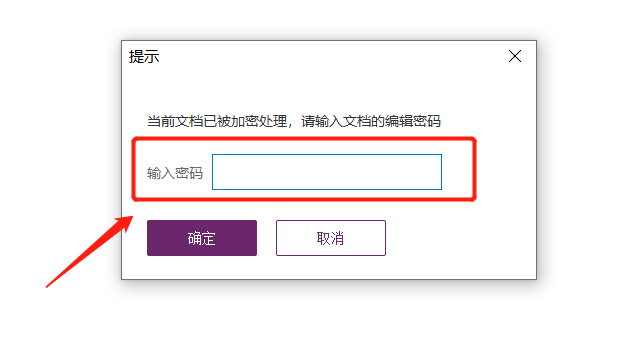
需要注意的是,如果不记得密码,就无法在PDF里解除限制,但我们可以借助其他工具,以百事牛PDF密码恢复工具为例,可以在不用密码直接去除PDF的“限制保护”。
在工具中选择【解除限制】模块,然后导入PDF文件即可。
工具链接:百事牛PDF密码恢复工具
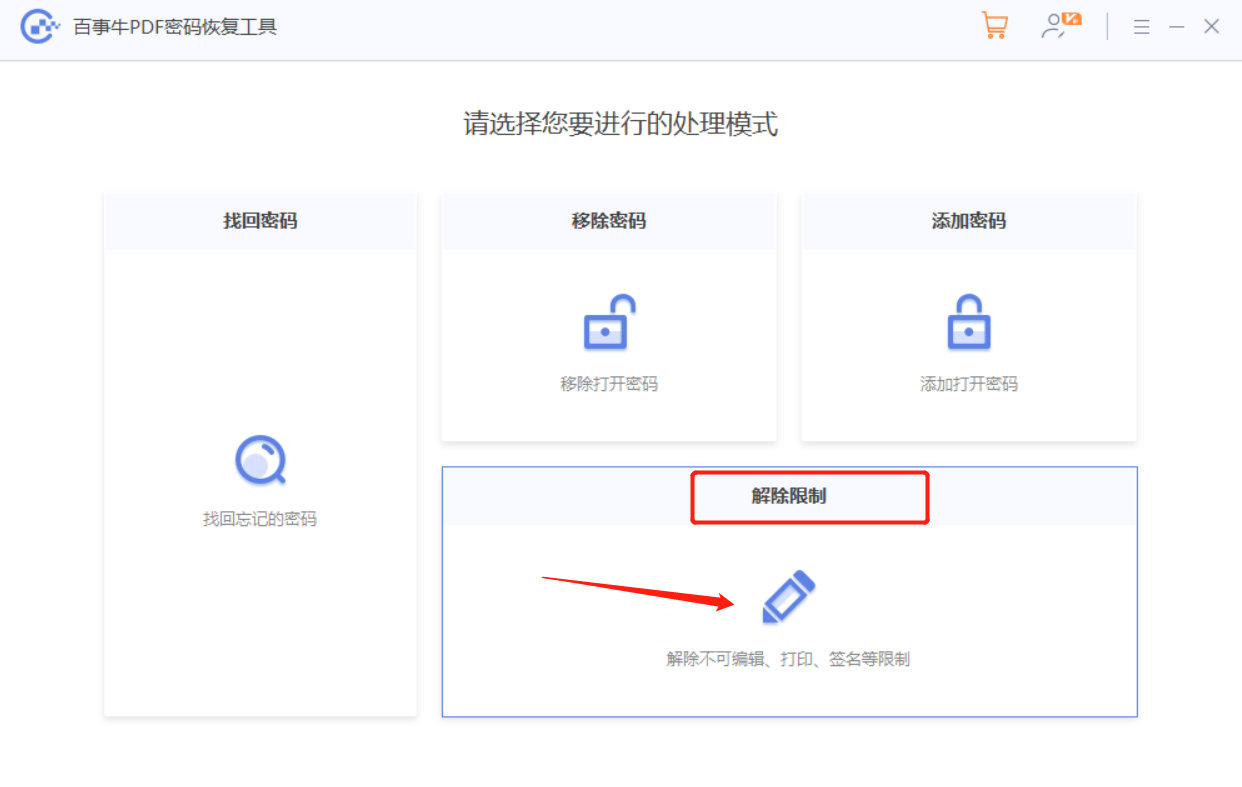
解除限制的PDF文件会另存为新的文件,原PDF文件还是存在限制,点击页面中的【前往查看】就能看到解除限制的PDF。
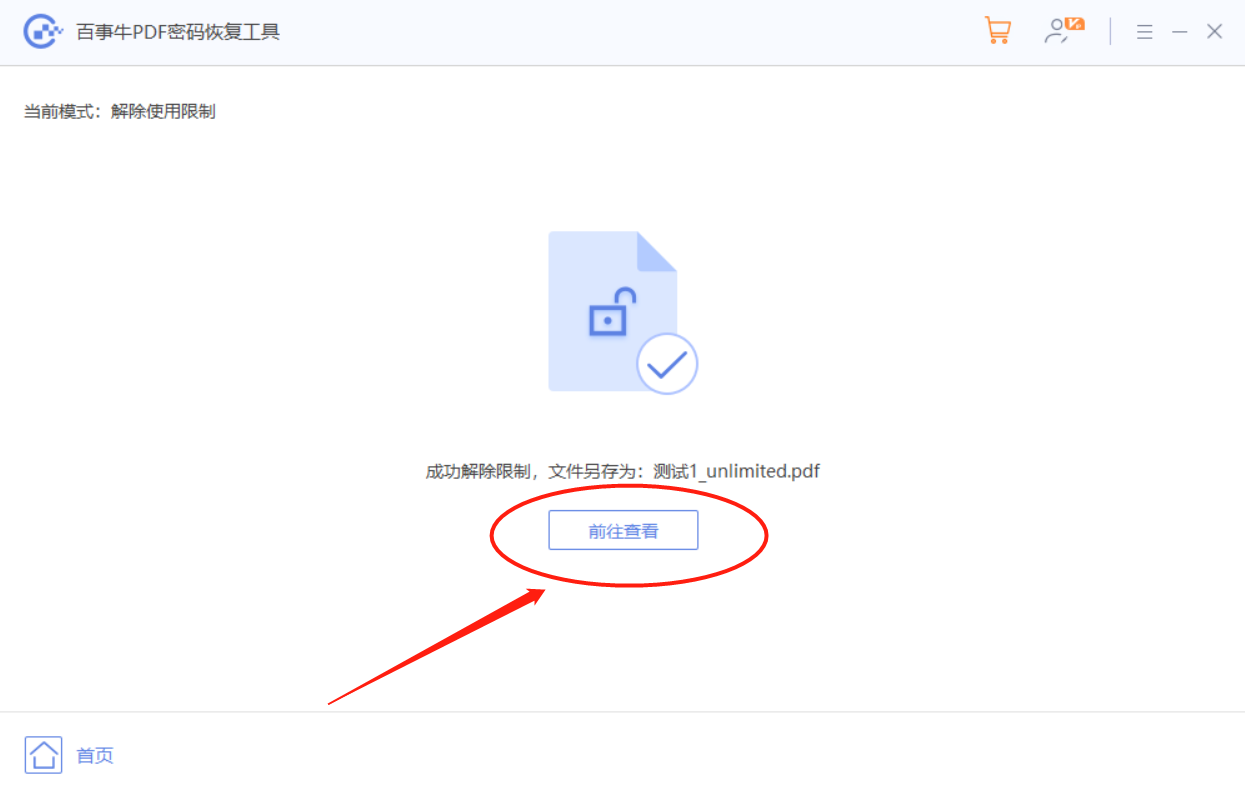
以上是如何设置和取消PDF文件的'限制编辑”?的详细内容。更多信息请关注PHP中文网其他相关文章!

